索尼笔记本电脑怎么用韩博士U盘重装win8系统?最近有用户跟小编反应,他用的索尼笔记本电脑用久了,感觉电脑的运行速度变慢了很多,频繁性出现故障问题。虽说是小故障,但出现的频率有点高,所以也比较烦恼。既然如此,直接进行U盘重装系统就好了。下文就是详细的U盘重装win8系统步骤。
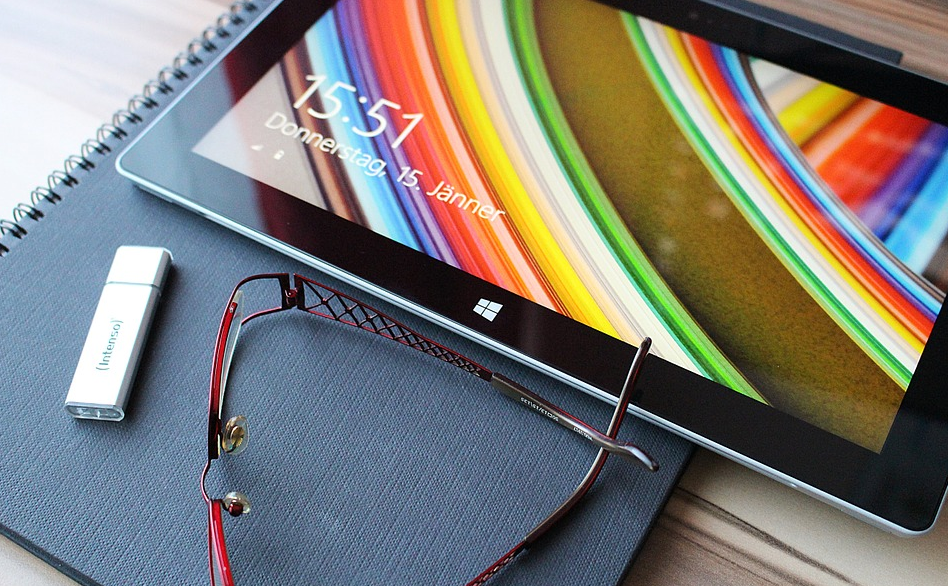
注意事项:
重装系统前要记得备份好系统盘中的重要文件,以免重装过程中格式化系统盘导致文件丢失。
准备工具:
1.在韩博士官网搜索制作win8系统启动U盘教程
2.查询索尼笔记本电脑的启动热键。
具体步骤:
1、将U盘插入索尼笔记本电脑的usb插口,等U盘被识别到之后开始重启/开机。出现开机界面时不断按下启动热键并选择U盘选项,直接按enter键进入。

2、打开韩博士PE菜单选择项界面之后选择【1】选项回车进入。
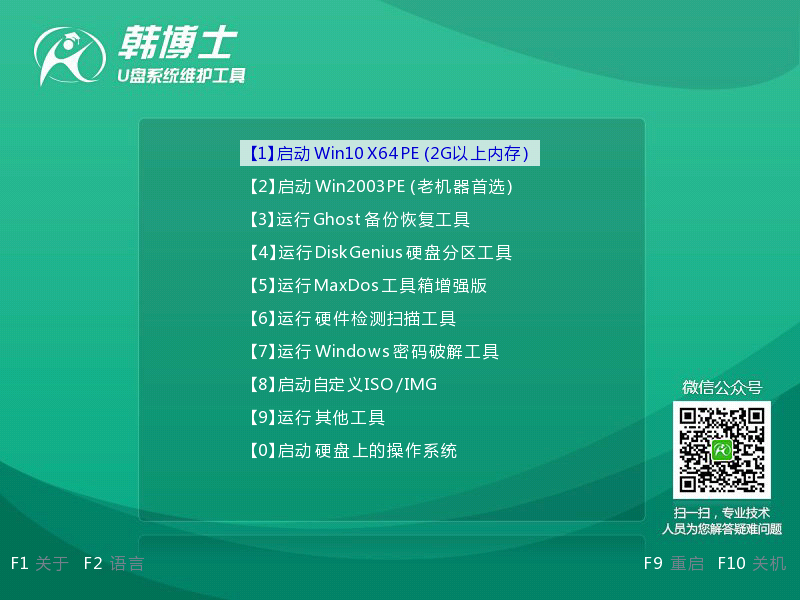
3、成功打开韩博士PE系统界面,点击U盘的win8系统文件进行“安装”。
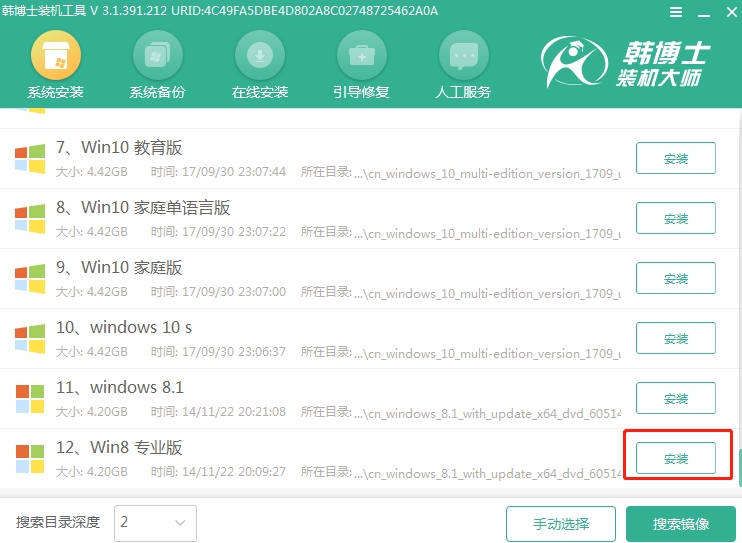
4、根据自己需要选择win8系统文件的安装位置,最后开始安装系统。
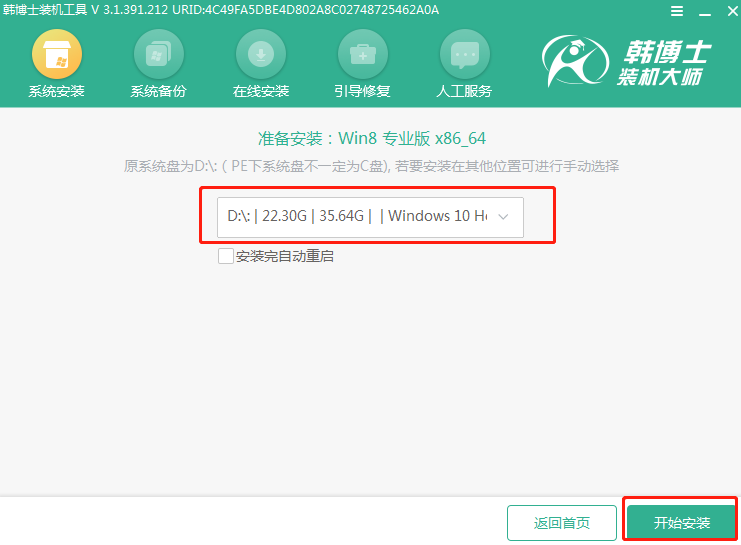
5、韩博士会进入自动安装win8系统状态。
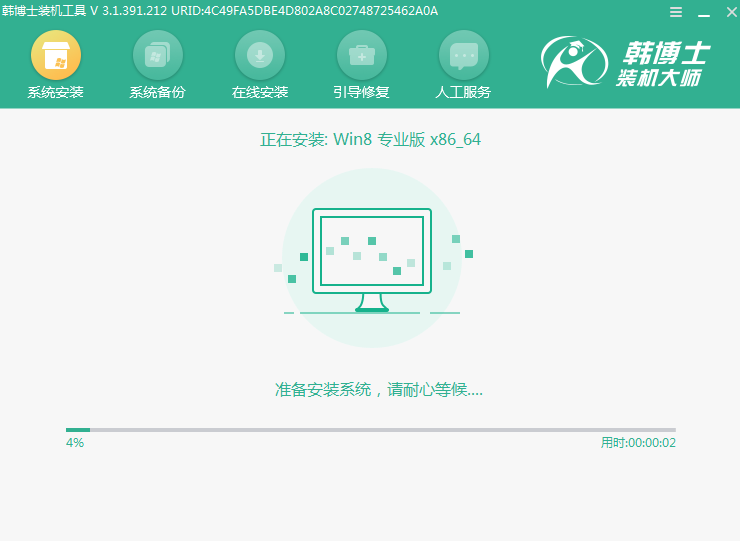
6、当安装系统完成后,直接拔掉U盘等所有外接设备并重启电脑。等系统部署安装结束后最终进入全新win8桌面。
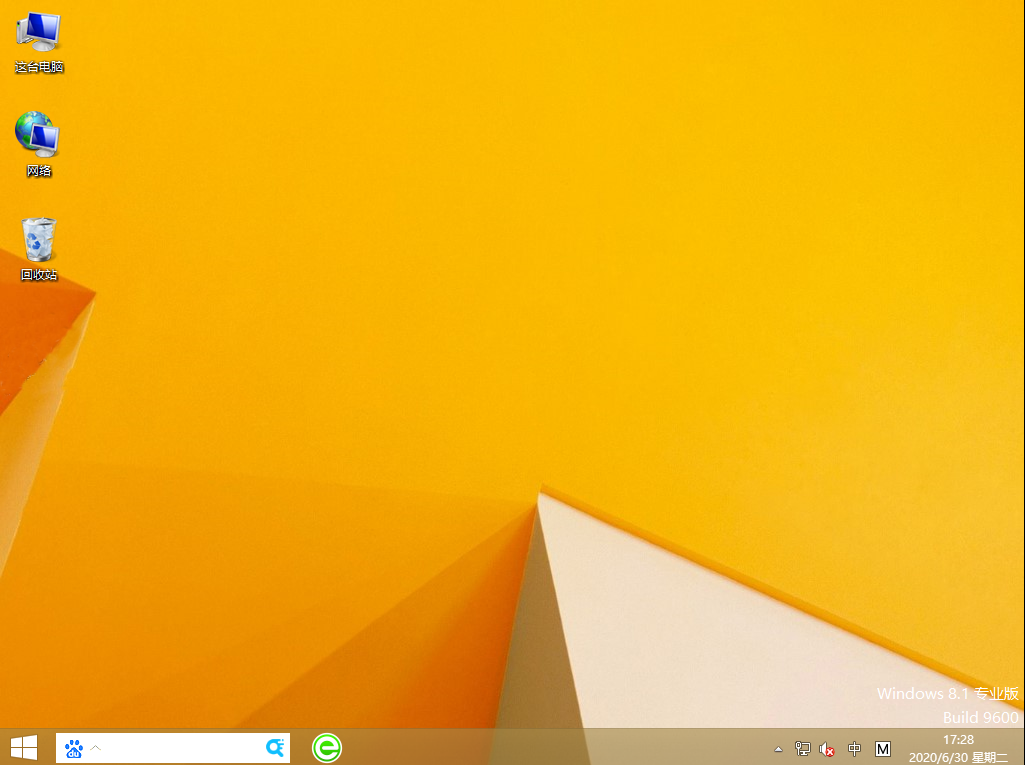
通过以上方法,索尼笔记本电脑就成功用韩博士U盘重装win8系统了,现在你该知道如何操作了吧。

